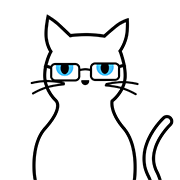# 9.6 动画切换组件(AnimatedSwitcher)
实际开发中,我们经常会遇到切换UI元素的场景,比如Tab切换、路由切换。为了增强用户体验,通常在切换时都会指定一个动画,以使切换过程显得平滑。Flutter SDK组件库中已经提供了一些常用的切换组件,如PageView、TabView等,但是,这些组件并不能覆盖全部的需求场景,为此,Flutter SDK中提供了一个AnimatedSwitcher组件,它定义了一种通用的UI切换抽象。
# 9.6.1 AnimatedSwitcher
AnimatedSwitcher 可以同时对其新、旧子元素添加显示、隐藏动画。也就是说在AnimatedSwitcher的子元素发生变化时,会对其旧元素和新元素做动画,我们先看看AnimatedSwitcher 的定义:
const AnimatedSwitcher({
Key? key,
this.child,
required this.duration, // 新child显示动画时长
this.reverseDuration,// 旧child隐藏的动画时长
this.switchInCurve = Curves.linear, // 新child显示的动画曲线
this.switchOutCurve = Curves.linear,// 旧child隐藏的动画曲线
this.transitionBuilder = AnimatedSwitcher.defaultTransitionBuilder, // 动画构建器
this.layoutBuilder = AnimatedSwitcher.defaultLayoutBuilder, //布局构建器
})
2
3
4
5
6
7
8
9
10
当AnimatedSwitcher的 child 发生变化时(类型或 Key 不同),旧 child 会执行隐藏动画,新 child 会执行执行显示动画。究竟执行何种动画效果则由transitionBuilder参数决定,该参数接受一个AnimatedSwitcherTransitionBuilder类型的 builder,定义如下:
typedef AnimatedSwitcherTransitionBuilder =
Widget Function(Widget child, Animation<double> animation);
2
该builder在AnimatedSwitcher的child切换时会分别对新、旧child绑定动画:
- 对旧child,绑定的动画会反向执行(reverse)
- 对新child,绑定的动画会正向指向(forward)
这样一下,便实现了对新、旧child的动画绑定。AnimatedSwitcher的默认值是AnimatedSwitcher.defaultTransitionBuilder :
Widget defaultTransitionBuilder(Widget child, Animation<double> animation) {
return FadeTransition(
opacity: animation,
child: child,
);
}
2
3
4
5
6
可以看到,返回了FadeTransition对象,也就是说默认情况,AnimatedSwitcher会对新旧child执行“渐隐”和“渐显”动画。
# 例子
下面我们看一个列子:实现一个计数器,然后在每一次自增的过程中,旧数字执行缩小动画隐藏,新数字执行放大动画显示,代码如下:
import 'package:flutter/material.dart';
class AnimatedSwitcherCounterRoute extends StatefulWidget {
const AnimatedSwitcherCounterRoute({Key key}) : super(key: key);
_AnimatedSwitcherCounterRouteState createState() => _AnimatedSwitcherCounterRouteState();
}
class _AnimatedSwitcherCounterRouteState extends State<AnimatedSwitcherCounterRoute> {
int _count = 0;
Widget build(BuildContext context) {
return Center(
child: Column(
mainAxisAlignment: MainAxisAlignment.center,
children: <Widget>[
AnimatedSwitcher(
duration: const Duration(milliseconds: 500),
transitionBuilder: (Widget child, Animation<double> animation) {
//执行缩放动画
return ScaleTransition(child: child, scale: animation);
},
child: Text(
'$_count',
//显示指定key,不同的key会被认为是不同的Text,这样才能执行动画
key: ValueKey<int>(_count),
style: Theme.of(context).textTheme.headline4,
),
),
RaisedButton(
child: const Text('+1',),
onPressed: () {
setState(() {
_count += 1;
});
},
),
],
),
);
}
}
2
3
4
5
6
7
8
9
10
11
12
13
14
15
16
17
18
19
20
21
22
23
24
25
26
27
28
29
30
31
32
33
34
35
36
37
38
39
40
41
42
43
44
运行示例代码,当点击“+1”按钮时,原先的数字会逐渐缩小直至隐藏,而新数字会逐渐放大,我截取了动画执行过程的一帧,如图9-5所示:
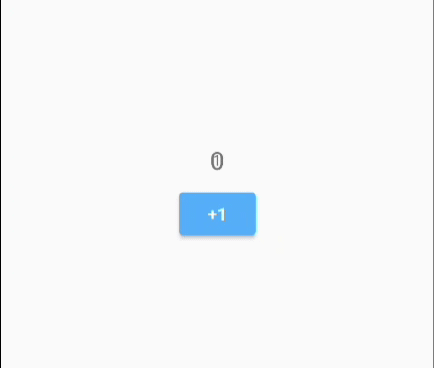
上图是第一次点击“+1”按钮后切换动画的一帧,此时“0”正在逐渐缩小,而“1”正在“0”的中间,正在逐渐放大。
注意:AnimatedSwitcher的新旧child,如果类型相同,则Key必须不相等。
# AnimatedSwitcher实现原理
实际上,AnimatedSwitcher的实现原理是比较简单的,我们根据AnimatedSwitcher的使用方式也可以猜个大概。要想实现新旧 child 切换动画,只需要明确两个问题:
- 动画执行的时机是什么时候?
- 如何对新旧child执行动画?
从AnimatedSwitcher的使用方式我们可以看到:当child发生变化时(子 widget 的 key 或类型不同时则认为发生变化),则重新会重新执行build,然后动画开始执行。
我们可以通过继承 StatefulWidget 来实现AnimatedSwitcher,具体做法是在didUpdateWidget 回调中判断其新旧 child 是否发生变化,如果发生变化,则对旧 child 执行反向退场(reverse)动画,对新child执行正向(forward)入场动画即可。下面是AnimatedSwitcher实现的部分核心伪代码:
Widget _widget; //
void didUpdateWidget(AnimatedSwitcher oldWidget) {
super.didUpdateWidget(oldWidget);
// 检查新旧child是否发生变化(key和类型同时相等则返回true,认为没变化)
if (Widget.canUpdate(widget.child, oldWidget.child)) {
// child没变化,...
} else {
//child发生了变化,构建一个Stack来分别给新旧child执行动画
_widget= Stack(
alignment: Alignment.center,
children:[
//旧child应用FadeTransition
FadeTransition(
opacity: _controllerOldAnimation,
child : oldWidget.child,
),
//新child应用FadeTransition
FadeTransition(
opacity: _controllerNewAnimation,
child : widget.child,
),
]
);
// 给旧child执行反向退场动画
_controllerOldAnimation.reverse();
//给新child执行正向入场动画
_controllerNewAnimation.forward();
}
}
//build方法
Widget build(BuildContext context){
return _widget;
}
2
3
4
5
6
7
8
9
10
11
12
13
14
15
16
17
18
19
20
21
22
23
24
25
26
27
28
29
30
31
32
33
34
上面伪代码展示了AnimatedSwitcher实现的核心逻辑,当然AnimatedSwitcher真正的实现比这个复杂,它可以自定义进退场过渡动画以及执行动画时的布局等。在此,我们删繁就简,通过伪代码形式让读者能够清楚看到主要的实现思路,具体的实现读者可以参考AnimatedSwitcher源码。
另外,Flutter SDK中还提供了一个AnimatedCrossFade组件,它也可以切换两个子元素,切换过程执行渐隐渐显的动画,和AnimatedSwitcher不同的是AnimatedCrossFade是针对两个子元素,而AnimatedSwitcher是在一个子元素的新旧值之间切换。AnimatedCrossFade实现原理也比较简单,和AnimatedSwitcher类似,因此不再赘述,读者有兴趣可以查看其源码。
# 9.6.2 AnimatedSwitcher高级用法
假设现在我们想实现一个类似路由平移切换的动画:旧页面屏幕中向左侧平移退出,新页面从屏幕右侧平移进入。如果要用AnimatedSwitcher的话,我们很快就会发现一个问题:做不到!我们可能会写出下面的代码:
AnimatedSwitcher(
duration: Duration(milliseconds: 200),
transitionBuilder: (Widget child, Animation<double> animation) {
var tween = Tween<Offset>(begin: Offset(1, 0), end: Offset(0, 0))
return SlideTransition(
child: child,
position: tween.animate(animation),
);
},
...//省略
)
2
3
4
5
6
7
8
9
10
11
上面的代码有什么问题呢?我们前面说过在AnimatedSwitcher的 child 切换时会对新child执行正向动画(forward),而对旧child执行反向动画(reverse),所以真正的效果便是:新 child 确实从屏幕右侧平移进入了,但旧child却会从屏幕右侧(而不是左侧)退出。其实也很容易理解,因为在没有特殊处理的情况下,同一个动画的正向和逆向正好是相反(对称)的。
那么问题来了,难道就不能使用AnimatedSwitcher了?答案当然是否定的!仔细想想这个问题,究其原因,就是因为同一个Animation正向(forward)和反向(reverse)是对称的。所以如果我们可以打破这种对称性,那么便可以实现这个功能了,下面我们来封装一个MySlideTransition,它与SlideTransition唯一的不同就是对动画的反向执行进行了定制(从左边滑出隐藏),代码如下:
class MySlideTransition extends AnimatedWidget {
MySlideTransition({
Key key,
required Animation<Offset> position,
this.transformHitTests = true,
this.child,
})
: assert(position != null),
super(key: key, listenable: position) ;
Animation<Offset> get position => listenable;
final bool transformHitTests;
final Widget child;
Widget build(BuildContext context) {
Offset offset=position.value;
//动画反向执行时,调整x偏移,实现“从左边滑出隐藏”
if (position.status == AnimationStatus.reverse) {
offset = Offset(-offset.dx, offset.dy);
}
return FractionalTranslation(
translation: offset,
transformHitTests: transformHitTests,
child: child,
);
}
}
2
3
4
5
6
7
8
9
10
11
12
13
14
15
16
17
18
19
20
21
22
23
24
25
26
27
28
调用时,将SlideTransition替换成MySlideTransition即可:
AnimatedSwitcher(
duration: Duration(milliseconds: 200),
transitionBuilder: (Widget child, Animation<double> animation) {
var tween=Tween<Offset>(begin: Offset(1, 0), end: Offset(0, 0))
return MySlideTransition(
child: child,
position: tween.animate(animation),
);
},
...//省略
)
2
3
4
5
6
7
8
9
10
11
运行后,我截取动画执行过程中的一帧,如图9-6所示:
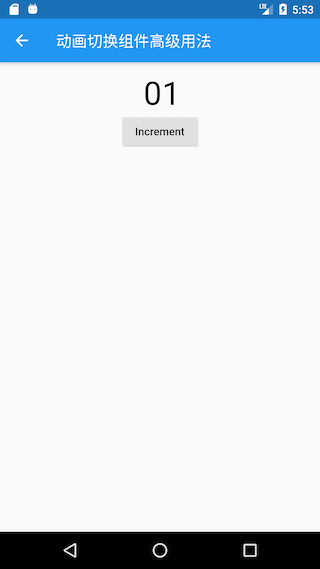
上图中“0”从左侧滑出,而“1”从右侧滑入。可以看到,我们通过这种巧妙的方式实现了类似路由进场切换的动画,实际上Flutter路由切换也正是通过AnimatedSwitcher来实现的。
# SlideTransitionX
上面的示例我们实现了“左出右入”的动画,那如果要实现“左入右出”、“上入下出”或者 “下入上出”怎么办?当然,我们可以分别修改上面的代码,但是这样每种动画都得单独定义一个“Transition”,这很麻烦。本节将封装一个通用的SlideTransitionX 来实现这种“出入动画”,代码如下:
class SlideTransitionX extends AnimatedWidget {
SlideTransitionX({
Key key,
required Animation<double> position,
this.transformHitTests = true,
this.direction = AxisDirection.down,
this.child,
})
: assert(position != null),
super(key: key, listenable: position) {
// 偏移在内部处理
switch (direction) {
case AxisDirection.up:
_tween = Tween(begin: Offset(0, 1), end: Offset(0, 0));
break;
case AxisDirection.right:
_tween = Tween(begin: Offset(-1, 0), end: Offset(0, 0));
break;
case AxisDirection.down:
_tween = Tween(begin: Offset(0, -1), end: Offset(0, 0));
break;
case AxisDirection.left:
_tween = Tween(begin: Offset(1, 0), end: Offset(0, 0));
break;
}
}
Animation<double> get position => listenable;
final bool transformHitTests;
final Widget child;
//退场(出)方向
final AxisDirection direction;
late final Tween<Offset> _tween;
Widget build(BuildContext context) {
Offset offset = _tween.evaluate(position);
if (position.status == AnimationStatus.reverse) {
switch (direction) {
case AxisDirection.up:
offset = Offset(offset.dx, -offset.dy);
break;
case AxisDirection.right:
offset = Offset(-offset.dx, offset.dy);
break;
case AxisDirection.down:
offset = Offset(offset.dx, -offset.dy);
break;
case AxisDirection.left:
offset = Offset(-offset.dx, offset.dy);
break;
}
}
return FractionalTranslation(
translation: offset,
transformHitTests: transformHitTests,
child: child,
);
}
}
2
3
4
5
6
7
8
9
10
11
12
13
14
15
16
17
18
19
20
21
22
23
24
25
26
27
28
29
30
31
32
33
34
35
36
37
38
39
40
41
42
43
44
45
46
47
48
49
50
51
52
53
54
55
56
57
58
59
60
61
62
63
64
65
现在如果我们想实现各种“滑动出入动画”便非常容易,只需给direction传递不同的方向值即可,比如要实现“上入下出”,则:
AnimatedSwitcher(
duration: Duration(milliseconds: 200),
transitionBuilder: (Widget child, Animation<double> animation) {
var tween=Tween<Offset>(begin: Offset(1, 0), end: Offset(0, 0))
return SlideTransitionX(
child: child,
direction: AxisDirection.down, //上入下出
position: animation,
);
},
...//省略其余代码
)
2
3
4
5
6
7
8
9
10
11
12
运行后,我截取动画执行过程中的一帧,如图9-7所示:
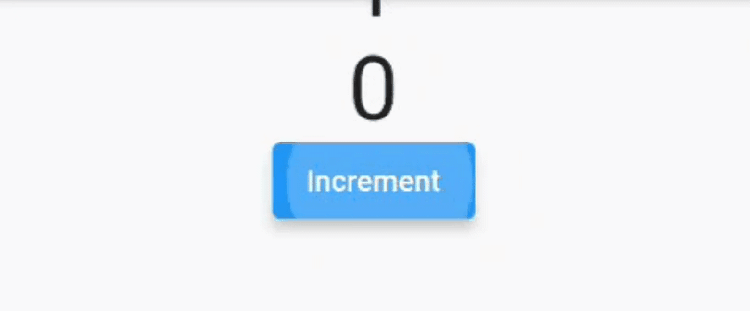
上图中“0”从底部滑出,而“1”从顶部滑入。读者可以尝试给SlideTransitionX的direction取不同的值来查看运行效果。
# 总结
本节我们学习了AnimatedSwitcher的详细用法,同时也介绍了打破AnimatedSwitcher动画对称性的方法。我们可以发现:在需要切换新旧UI元素的场景,AnimatedSwitcher将十分实用。
← 9.5 交织动画 9.7 动画过渡组件 →